Wprowadzenie do aplikacji SAP Vendor Invoice Management
Aplikacja SAP Vendor Invoice Management jest częścią rozwiązania SAP Procurement dla Microsoft Power Platform. Umożliwia wykonywanie pewnych funkcji w SAP łatwiej niż w SAP GUI. Możesz wyświetlić ostatnią fakturę dostawcy, zatwierdzić fakturę dostawcy do płatności i utworzyć fakturę na podstawie istniejącego zlecenia zakupu.
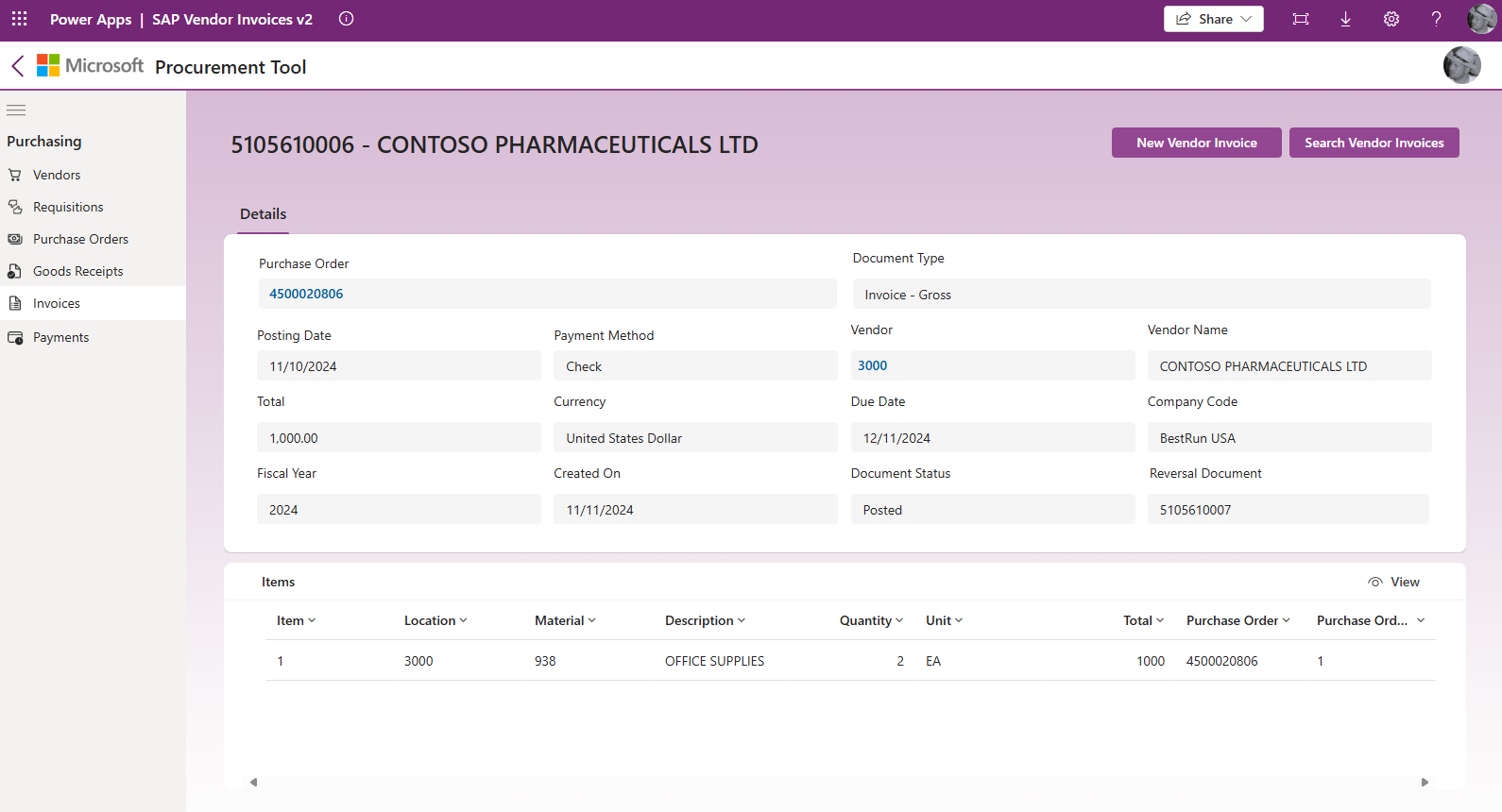
Wyświetlanie faktury sprzedawcy
Dostępne są trzy opcje wyświetlania faktur od dostawców:
- Wybierz ostatnią fakturę od dostawcy.
- Wyszukiwanie faktury dostawcy na podstawie dostawcy, typu dokumentu, kodu firmy i zakresu dat.
- Wprowadź znany numer faktury sprzedawcy.
Wybierz fakturę sprzedawcy
Wybierz ostatnio wyświetlaną fakturę sprzedawcy z listy Ostatnie faktury od dostawców, aby załadować ją na ekran.
Wyszukiwanie faktury sprzedawcy
Jeśli nie korzystałeś z faktury dostawcy i nie znasz dokładnego numeru, możesz ją wyszukać, wybierając Wyszukaj faktury dostawcy, aby otworzyć ekran wyszukiwania faktur dostawcy.
Ekran wyszukiwania faktur sprzedawcy umożliwia wyszukiwanie według pojedynczego pola lub kombinacji tych pól:
- Dostawca (sprzedawca)
- Document type
- Kod firmy
- Zakres dat utworzenia
Wykonaj następujące kroki, aby przeprowadzić wyszukiwanie:
- Wprowadź kryteria wyboru.
- Wybierz Wyszukaj, aby zobaczyć wyniki.
- Wybierz fakturę dostawcy, którą chcesz wyświetlić na ekranie przeglądu.
Wprowadź numer faktury sprzedawcy
Jeśli znasz numer faktury sprzedawcy dokumentu materiałowego, który chcesz wyświetlić, możesz wpisać go w polu Wyszukiwanie faktur od dostawców.
Utwórz fakturę od dostawcy
- Wybierz przycisk Nowa faktura sprzedawcy.
- Wprowadź numer Zamówienia zakupu i wybierz przycisk Wyszukaj.
- Wybierz Metodę płatności z listy rozwijanej i wybierz Dalej.
- Przejrzyj elementy zamówienia i dostosuj je w razie potrzeby. Aby wprowadzić zmiany w pozycji, wybierz wiersz pozycji, a następnie wybierz Edytuj. Wprowadź odpowiednie zmiany w pozycji i wybierz Aktualizuj.
- Wybierz opcję Dalej, gdy wszystkie pozycje faktury są poprawne.
- Przejrzyj fakturę i wybierz pozycję Prześlij, jeśli wszystko jest poprawne.
Mapowania pól
Tabela zawiera ekran faktury do mapowań pól modułu funkcyjnego.
Mapowanie BAPI INCOMINGINVOICE CREATE1
| Obszar | Nazwa wyświetlana | Parametr | Pole | Wartość domyślna |
|---|---|---|---|---|
| Nagłówek | HEADERDATA | INVOICE_IND | ||
| Nagłówek | HEADERDATA | DOC_TYPE | ||
| Nagłówek | HEADERDATA | DOC_DATE | ||
| Nagłówek | HEADERDATA | PSTNG_DATE | ||
| Nagłówek | HEADERDATA | COMP_CODE | ||
| Nagłówek | HEADERDATA | DIFF_INV | ||
| Nagłówek | HEADERDATA | WALUTA | ||
| Nagłówek | HEADERDATA | GROSS_AMOUNT | ||
| Nagłówek | HEADERDATA | BLINE_DATE | ||
| Nagłówek | HEADERDATA | PYMT_METH | ||
| Nagłówek | INVOICESTATUS | RBSTAT | "A" | |
| Linia | Produkt | GOODSMVT_ITEM | PREQ_ITEM | |
| Wiersz (domyślny) | REL_DATE | GOODSMVT_ITEM | REL_DATE | Data utcNow() |
| Nagłówek (domyślny) | Typ dokumentu | GOODSMVT_CODE | GM_CODE | 01 |